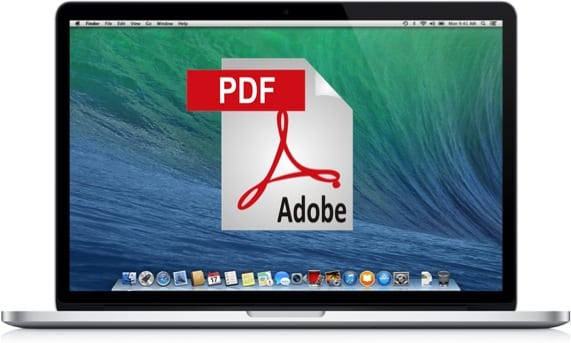
Khi chúng ta đến một hệ điều hành mới, nỗi sợ hãi xâm chiếm chúng ta và chúng ta bắt đầu tự hỏi liệu chúng ta đã làm tốt việc thay đổi hay chưa. Trong trường hợp thay đổi hướng đến hệ thống Cupertino, bạn sẽ thấy từng chút một rằng bạn đã lựa chọn đúng đắn.
Trong hệ thống OSX có rất nhiều tiện ích ẩn. Trong số đó, bạn sẽ tìm thấy trong menu in khả năng lưu bất kỳ tài liệu nào bạn cần ở định dạng PDF.
Chắc hẳn không ít lần bạn đã từng rơi vào trường hợp phải in một tập tin và không có mực trong máy in, hoặc đơn giản là bạn đang ở một nơi không có thiết bị ngoại vi đầu ra và bạn cần lấy bằng chứng về một việc bạn đã làm qua mạng. Thực tế là với tiện ích này, bạn in ở định dạng PDF, đặt nó trên một ổ đĩa và thế là xong.
Thực tế là theo một cách nào đó, để thực hiện hoạt động, cần phải thực hiện nhiều bước trước khi có thể có được tệp cuối cùng. Hôm nay chúng tôi sẽ chỉ cho bạn cách tạo một phím tắt tạo ra cùng một quy trình làm việc và ngay sau đó, chúng tôi sẽ chuyển đổi tệp của mình sang PDF trong vài giây.
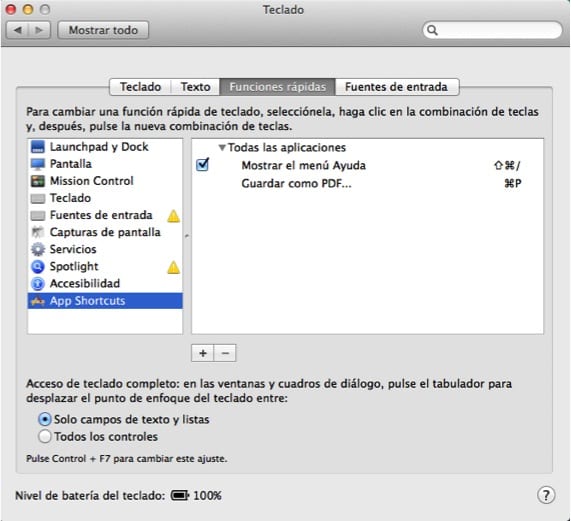
Để thực hiện hành động nhanh hơn nhiều, chúng tôi sẽ gán một phím tắt cho menu đó. Để làm điều này, chúng tôi sẽ nhập Tùy chọn hệ thống và chọn "Bàn phím". Trong cửa sổ xuất hiện, chúng tôi chọn tab phía trên có nội dung "Chức năng nhanh". Tiếp theo, trong thanh bên trái, chúng tôi chọn "Phím tắt ứng dụng" và trong cửa sổ bên phải, chúng tôi đưa ra dấu "+" để thêm một phím tắt mới trong "Tất cả ứng dụng" mà chúng tôi sẽ gọi giống như thứ mà chúng ta thường thấy khi mở Menu PDF, trong trường hợp này, chúng tôi sẽ đặt như vậy với ngay cả ba dấu chấm lửng sau: "Lưu dưới dạng PDF ...". Dưới đây chúng tôi gán phím tắt ⌘P và thế là xong.
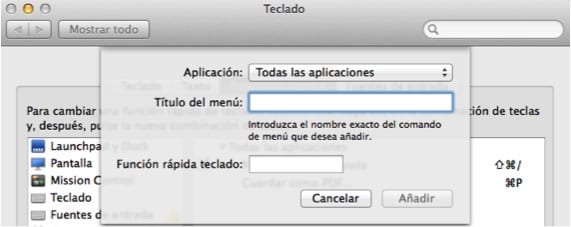
Kể từ bây giờ, mỗi khi bạn muốn chuyển đổi những gì bạn có trên màn hình sang PDF, chỉ cần nhấn ⌘P để kích hoạt màn hình đầu tiên của menu, sau đó nhấn lại “P” và nhấn ⌘ cho màn hình thứ hai.
Thêm thông tin - Cách mã hóa tệp PDF trước khi gửi qua thư